Phục hồi dữ liệu Zalo trên iPhone giúp người dùng có thể lấy lại hình ảnh, tin nhắn đã bị xóa nhanh chóng. Vậy làm thế nào để thực hiện các bước phục hồi dữ liệu Zalo trên iPhone? Hãy cùng 9Mobi.vn theo dõi hướng dẫn trong bài viết dưới đây và làm theo các bước nhé
- Sao lưu dữ liệu trên các thiết bị Android
- Cứu dữ liệu iPhone bằng PhoneRecue
- Phục hồi dữ liệu Zalo trên Android như thế nào
- Cách chia sẻ file trên Zalo từ máy tính sang điện thoại
- Cách sao lưu và phục hồi dữ liệu iPhone, iPad
Sao lưu tin nhắn trên iPhone là thủ thuật khá thường thấy hiện nay. Thông qua các công cụ khác nhau việc sao lưu tin nhắn iPhone trở nên nhanh chóng và dễ dàng hơn bao giờ hết. Tuy nhiên với tin nhắn Zalo điều này lại hoàn toàn trái ngược. Có khá nhiều người thắc mắc với 9Mobi.vn khi họ không tìm thấy tính năng sao lưu cũng như phục hồi dữ liệu Zalo trên iPhone mà họ đang sử dụng. 9Mobi.vn xin được giải đáp các vấn đề này như sau
- Xem thêm: Cách đăng ký zalo trên điện thoại

Cách phục hồi dữ liệu Zalo trên iPhone
Hướng dẫn khôi phục dữ liệu Zalo trên iPhone hiệu quả nhất.
Các bạn có thể tải Zalo trên PC tại đây: Tải Zalo.
Các bạn có thể tải Zalo cho iPhone tại đây: Download Zalo cho iPhone.
1. Cách khôi phục dữ liệu qua Zalo trên điện thoại iPhone
Bước 1: Mở ứng dụng Zalo trên iPhone (nếu chưa có bạn có thể tải qua đường link ở trên) Click vào biểu tượng cá nhân (góc bên phải phía dưới màn hình) => Chọn mục cài đặt (góc bên phải phía trên màn hình) như trong hình dưới đây.
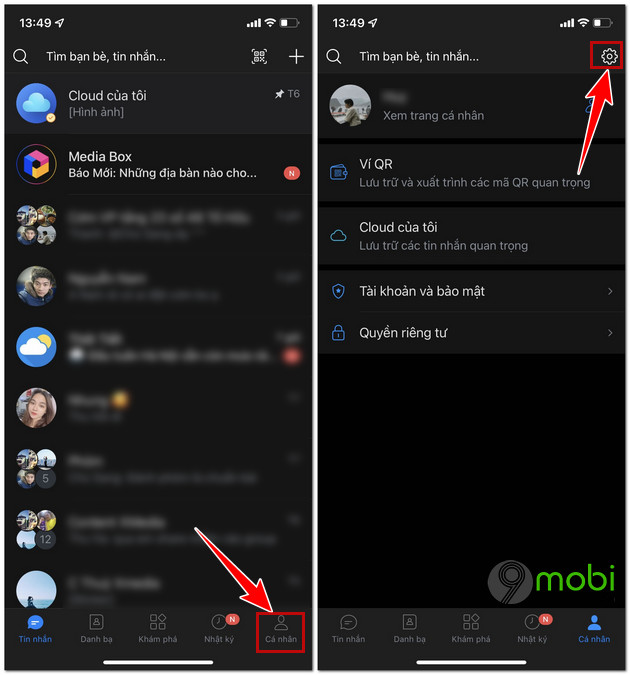
Bước 2: Tiếp tục chọn Sao lưu và khôi phục => Click Sao lưu ngay để tiến hành sao lưu dữ liệu trên điện thoại iPhone
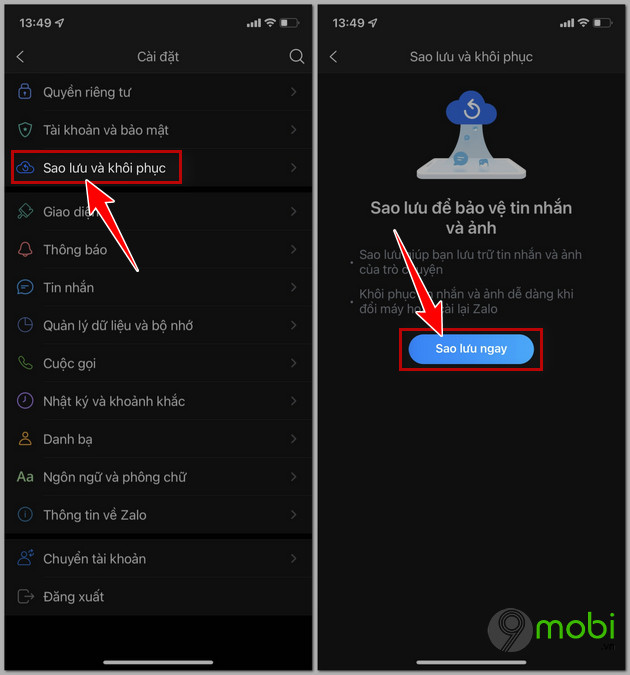
Bước 3: Chọn tiếp tục để tiến hành sao lưu => Chọn Thêm tài khoản để xác nhận Gmail muốn sao lưu dữ liệu. Nếu chưa có tài khoản Gmail bạn có thể đăng ký tại đây.
- Xem thêm: Cách đăng ký gmail trên điện thoại
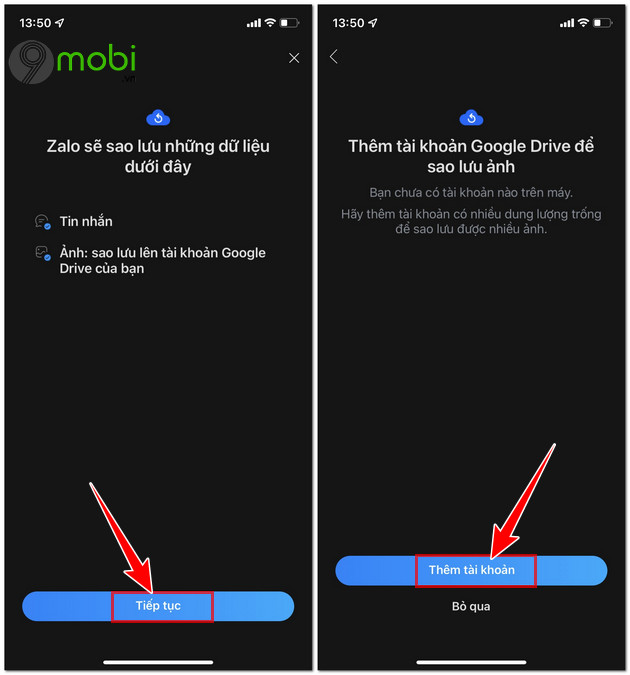
Bước 4: Sau khi đặt mật khẩu cho bản sao lưu chọn Tiếp tục =>Sao lưu để chép dữ liệu Zalo trên iPhone
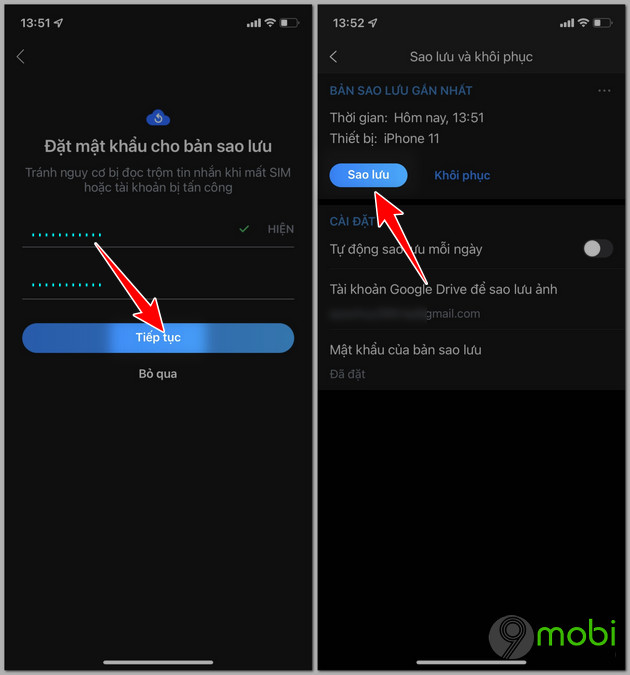
Bước 5: Chờ cho bản sao lưu tiến hành thành công. Sau đó bạn có thể lựa chọ Khôi phục để phục hồi dữ liệu Zalo trên iPhone nếu chẳng may xóa nhầm mất tin nhắn.
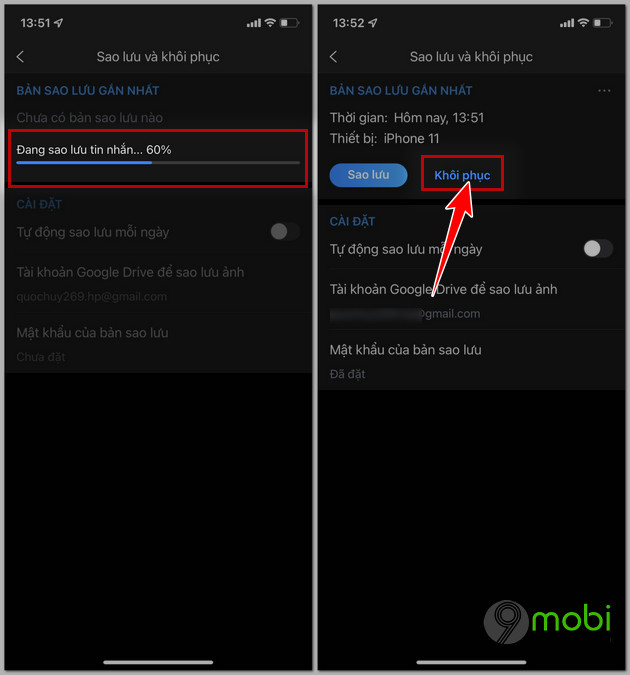
2. Cách khôi phục dữ liệu qua Zalo trên máy tính
Bước 1: Đầu tiên, việc bạn cần làm là phải thực hiện cài đặt ứng dụng Zalo trên cả điện thoại và máy tính đã được tải ở trên. Sau đó, bạn hãy mở ứng dụng trên cả hai thiết bị này.
Bước 2: Bạn hãy tiến hành thao tác quét mã QR trên Zalo và đăng nhập trên máy tính. Khi tiến hành đăng nhập Zalo trên máy tính thành công, hệ thống sẽ hỏi bạn có muốn ghi nhớ đăng nhập tự động hay không, ấn chọn Ghi nhớ như hình dưới .
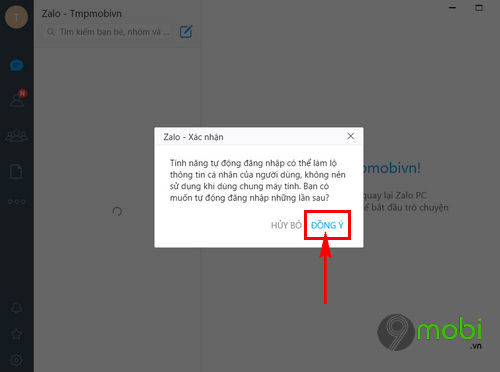
Các bạn có thể xem lại bài viết hướng dẫn quét mã QR trên Zalo để thực hiện việc đăng nhập này nhanh chóng hơn.
Bước 3: Và để thực hiện việc sao lưu tin nhắn Zalo trên máy tính này, các bạn sẽ tiến hành sau mỗi lần Đăng xuất tài khoản Zalo trên máy tính.
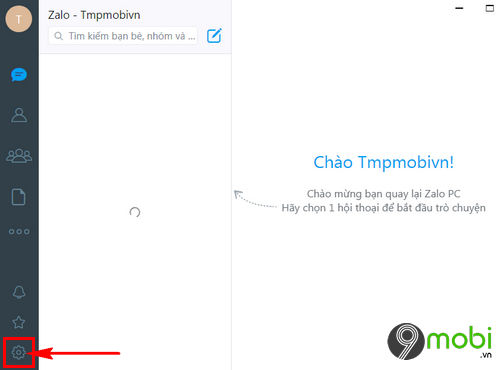
https://9mobi.vn/phuc-hoi-du-lieu-zalo-tren-iphone-2988n.aspx
Để đăng xuất Zalo trên máy tính các bạn ấn chọn biểu tượng Cài đặt ở góc cuối tay trái màn hình như hình trên.
Bước 4: Tiếp đó trên màn hình chương trình Zalo sẽ xuất hiện một danh sách tùy chọn để người dùng lựa chọn, tại đây chúng ta ấn chọn mục Đăng xuất.
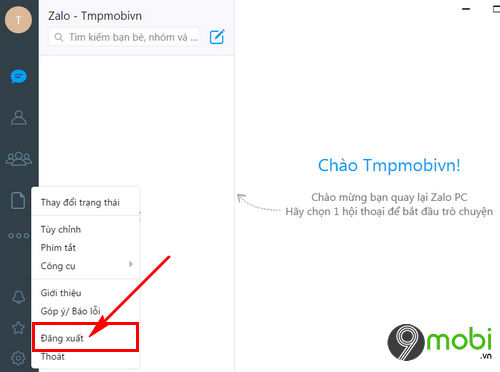
Bước 5: Cuối cùng, một thông báo sẽ xuất hiện, tại đây các bạn cần phải chú ý: bạn hãy bỏ chọn ở ô “Xóa lịch sử trò chuyện khi đăng xuất”.
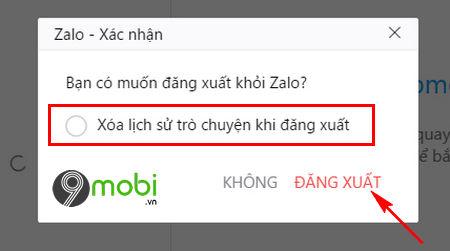
Như vậy, dữ liệu của bạn đã được lưu trữ an toàn trên máy tính. Do đó, mỗi khi đánh mất dữ liệu trên điện thoại, bạn có thể mở phiên bản máy tính để xem lại tin nhắn.
Lưu ý: Tuy nhiên việc thực hiện lưu trữ các dữ liệu, tin nhắn Zalo trên iPhone khác là sử dụng đồng thời cả Zalo trên iPhone và Zalo trên máy tính chỉ có thể áp dụng từ khi các bạn đã hoàn thành việc tải, cài cũng như đăng nhập Zalo trên máy tính thành công mà thôi. Vì đây thực chất là việc đồng bộ các tin nhắn Zalo trên cả máy tính lẫn điện thoại vì vậy việc khôi phục các tin nhắn Zalo trên iPhone trước khi cài trên máy tính là điều không thể thực hiện được.
Trên đây là các thao tác cơ bản, giúp bạn có thể phục hồi dữ liệu Zalo trên iPhone 8, 8 Plus, 7, 6s, 6, 5s tuy chưa phải là một tính năng hữu hiệu để người dùng có thể sao lưu cũng như phục hồi dữ liệu Zalo trên iPhone mà bạn đang sử dụng. Nhưng mong rằng bài viết này hữu ích và giúp bạn trong một số trường hợp nhất định khi bạn muốn lấy lại thông tin, dữ liệu cần thiết.
Ngoài ra hiện nay Zalo trợ giúp người dùng tính năng chia sẻ tin nhắn vô cùng hữu ích để có thể share các tin nhắn của mình tới nhiều người khác nhau trên Zalo. Cách chia sẻ tin nhắn trên Zalo, tính năng chia sẻ cũng thực hiện vô cùng đơn giản để chúng ta có thể rút ngắn t hời gian gửi tin nhắn trong mỗi cuộc trò chuyện